7 correctifs pour le logiciel AMD Adrenalin qui ne fonctionne pas ou ne souvre pas

Vous êtes confronté au problème du logiciel AMD Adrenalin qui ne fonctionne pas ou ne s

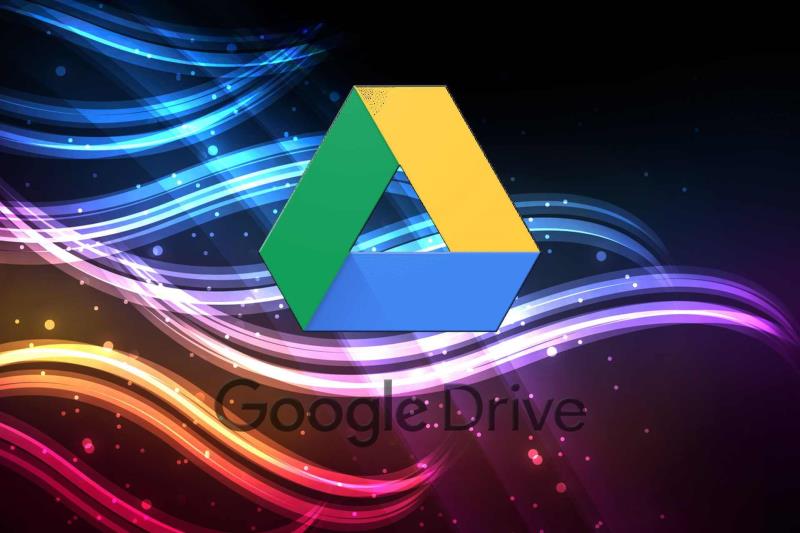
De nombreux utilisateurs de Google Drive partagent leurs fichiers. Les utilisateurs de Google Drive dans les organisations partagent des fichiers sur des Drive d' équipe partagés qui incluent des membres avec des autorisations d'accès différentes. Le contenu d'un Drive partagé appartient collectivement aux membres du Drive.
Lorsqu'un fichier de Drive partagé disparaît, un membre l'a généralement supprimé. Cependant, les utilisateurs peuvent parfois avoir besoin de restaurer des fichiers supprimés sur des lecteurs partagés.
Les utilisateurs administrateurs peuvent restaurer les fichiers effacés sur les disques GD partagés pendant 25 jours après leur suppression.
Les fichiers peuvent-ils disparaître de Google Drive ?
Les fichiers Google Drive partagés disparaissent également pour les propriétaires lorsqu'ils deviennent des fichiers orphelins.
Cela peut arriver lorsqu'un non-propriétaire d'un fichier partagé le supprime. Ensuite, le fichier orphelin disparaît, mais il existe toujours pour le propriétaire. Les propriétaires de fichiers peuvent récupérer les fichiers orphelins manquants avec l'outil de recherche de Google Drive.
Il existe donc deux solutions alternatives pour récupérer les fichiers partagés de Google Drive qui disparaissent. C'est ainsi que vous pouvez récupérer des fichiers supprimés sur des lecteurs partagés et des fichiers orphelins partagés.
Comment récupérer un fichier partagé dans Google Drive ?
1. Utilisez la console d'administration Google
Remarque : Seuls les administrateurs Google peuvent restaurer les fichiers supprimés des disques GD partagés, comme indiqué ci-dessus. Les utilisateurs qui ne peuvent pas se connecter à la console d'administration devront demander à un administrateur qui peut récupérer les fichiers supprimés.
2. Restaurer les fichiers Google Drive orphelins
Les utilisateurs peuvent également rechercher et corriger les fichiers Google Drive orphelins avec le module complémentaire GAT+ G Suite. Il s'agit d'un outil d'audit pour les applications G Suite que seuls les utilisateurs administrateurs peuvent installer à partir de la page GAT+ .
Vous pouvez trouver des fichiers orphelins avec ce module complémentaire en cliquant sur Drive à gauche de la fenêtre GAT+ et en sélectionnant Orphaned . Cela affichera les fichiers orphelins. Ensuite, vous pouvez cliquer sur le bouton Opérateurs de fichiers pour sélectionner une option Corriger les orphelins .
Les solutions ci-dessus restaurent souvent les fichiers partagés de Google Drive qui ont disparu. Si vous savez qu'un fichier de lecteur GD partagé a été supprimé, essayez de le restaurer avec la première résolution.
Si vous n'êtes pas sûr de ce qui est arrivé à un fichier partagé, vous devrez peut-être trouver un fichier orphelin comme indiqué pour la deuxième résolution.
Vous êtes confronté au problème du logiciel AMD Adrenalin qui ne fonctionne pas ou ne s
Pour corriger l
Apprenez à maîtriser le chat Zoom, une fonctionnalité essentielle pour les visioconférences, avec nos conseils et astuces.
Découvrez notre examen approfondi de l
Découvrez comment récupérer votre Instagram après avoir été désactivé en suivant nos étapes claires et simples.
Découvrez comment savoir qui a consulté votre profil Instagram avec nos solutions pratiques. Sauvegardez votre vie privée tout en restant informé !
Apprenez à créer des GIF animés facilement avec votre Galaxy S22. Découvrez les méthodes intégrées et des applications pratiques pour enrichir votre expérience.
Découvrez comment changer la devise dans Google Maps en quelques étapes simples pour mieux planifier vos finances durant votre voyage.
Microsoft Teams s
Vous obtenez l








